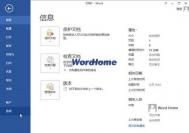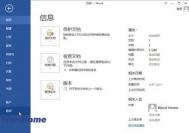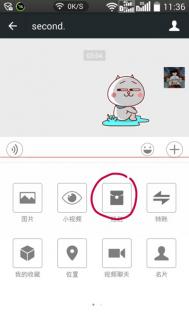Word2010中怎样使用提示更新样式功能
提示更新样式是指在Word2013文档中,当用户对应用了某种样式的文字内容修改格式后,重新将该样式应用到做出格式修改的文字内容时出现提示,提示用户可以基于最近的更改更新样式,或者重新应用该样式的格式,如图1所示。

图1 修改样式对话框
用户可以根据需要启用或取消提示更新样式功能,操作步骤如下所述:
第1步,打开Word2013文档窗口,依次单击文件→选项命令,如图2tulaoshi所示。

图2 选择选项命令
第2步,打开Word选项对话框,切换到高级选项卡。在编辑选项区域选中或取消提示更新样式复选框,并单击确定按钮,如图3所示。

图3 选中提示更新样式复选框
Word2010中多个文档的比较与合并操作
①启动Word2010,单击菜单栏--审阅--比较--比较。

②弹出比较文档对话框,打开原文档和修订的文档,单击确定按钮。

③这时会另外开启一个Word界面,最左侧详细的显示了删除的内容和插入的内容,中间的是显示两份文档的不同,最右侧分为上下两部分,显示的是两份文档。

④修改图老师好了,单击接受--接受对文档的所有修订即可保存文档了。

在Word2010中怎样添加或删除文字效果?
为文字添加效果
1、选择要为其添加效果的文字。
2、在开始选项卡上的字体组中,单击文字效果。

3、单击所需效果。
(本文来源于图老师网站,更多请访问https://m.tulaoshi.com/wjc/)若需其他选项,请指向边框、阴影、映像或发光,然后单击要添加的效果。
删除文字的效果
1、选择要删除其效果的文字。
2、在开始选项卡上的字体组中,单击文字效果,然后单击清除文字效果。
(本文来源于图老师网站,更多请访问https://m.tulaoshi.com/wjc/)注:更多请关注电脑教程栏目,图老师电脑办公群:189034526欢迎你的加入